Mejore la relación con el cliente con análisis de relaciones
El análisis de relaciones utiliza el historial de actividad de un vendedor con un contacto o cuenta y calcula indicadores clave de rendimiento (KPI) en función de sus interacciones. ... Los KPI están disponibles para contactos, cuentas, oportunidades y clientes potenciales. Cada KPI se muestra como un gráfico para ayudarle a identificar rápidamente los Relaciones que necesitan ser nutridos y los KPI a mejorar.
Según su licencia y configuración de Dynamics 365 Sales, verá información básica o información mejorada . ... La información básica está disponible para el acceso anticipado.
Requisitos de licencia y rol
| Tipo de requisito | Debe tener |
|---|---|
| Licencia | Dynamics 365 Sales Enterprise o Dynamics 365 Sales Premium Más información: Precios de Dynamics 365 Sales |
| Roles de seguridad | Cualquier función principal de ventas, como vendedor o gerente de ventas Más información: Roles de ventas principales |
Vea análisis e indicadores clave de rendimiento de un cliente potencial, cuenta, contacto u oportunidad individual
Propina
Las imágenes que incluyen un icono similar a este:  se pueden ampliar para mostrar más detalles. Seleccione la imagen para expandirla. Para cerrarla, pulse la tecla Esc.
se pueden ampliar para mostrar más detalles. Seleccione la imagen para expandirla. Para cerrarla, pulse la tecla Esc.
Los siguientes pasos describen cómo ver los análisis de un cliente potencial. Los pasos para ver los análisis de relaciones de los registros de cuentas, contactos y oportunidades son similares.
En la aplicación Centro de ventas, Seleccionar Leads y luego abra un cliente potencial.
Seleccionar el formulario Perspectivas de ventas .

Seleccione la pestaña Análisis de relaciones.
Obtener una visión completa con la vista de análisis de relaciones
La vista de análisis de relaciones enumera los siguientes KPI e indicadores de estado para sus oportunidades abiertas, clientes potenciales, cuentas o contactos:
- Historial de actividades e indicadores clave de rendimiento para registros de contactos, oportunidades, clientes potenciales y cuentas
- Puntuación de estado y tendencia de salud para registros de contactos, oportunidades y clientes potenciales
- Actividad anterior y siguiente para registros de contactos, oportunidades, clientes potenciales y cuentas
Los siguientes pasos describen cómo ver el análisis de la relación de un cliente potencial. Los pasos para ver los análisis de relaciones de los registros de cuentas, contactos y oportunidades son similares.
En la aplicación Centro de ventas, seleccione Clientes potenciales.
En la lista de vistas, Seleccionar Mis clientes potenciales abiertos por relación.
Identificar oportunidades críticas con la vista de canalización de relaciones
La vista del flujo de relaciones proporciona un gráfico de burbujas que le ofrece una descripción general rápida del estado, la fecha de cierre y los ingresos estimados de sus próximas oportunidades.
Vaya a Ventas>Oportunidades.
En la lista, Seleccionar Mis oportunidades abiertas por relación.
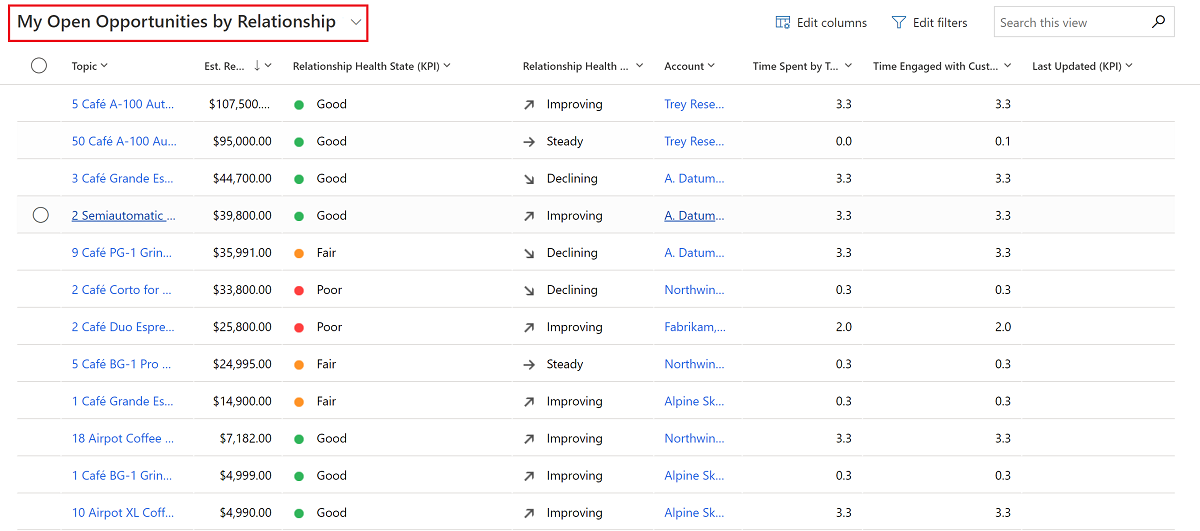
En la barra de comandos, Seleccionar Mostrar gráfico.
En la lista de gráficos, Seleccionar Canal de relaciones.
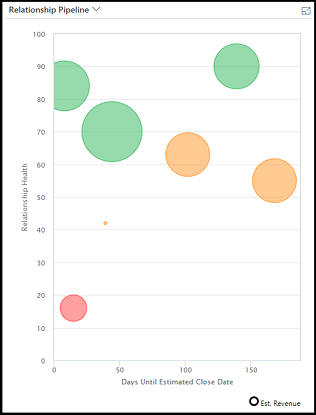
Cada oportunidad futura se representa como una burbuja en el gráfico. El tamaño de cada burbuja indica los ingresos estimados de la oportunidad. La salud se representa gráficamente en el eje y. Cuanto más arriba aparezca la burbuja en el gráfico, mejor será su salud. La fecha de cierre estimada se representa en el eje x. Las oportunidades en el lado izquierdo del gráfico podrían expirar pronto. Por lo tanto, las oportunidades más críticas son aquellas con las burbujas más grandes ubicadas cerca de la esquina inferior izquierda, mientras que las oportunidades más prometedoras están cerca de la parte superior del gráfico.
Desplácese sobre una burbuja para ver el nombre de la oportunidad y otros detalles. Seleccione una burbuja para abrir su registro de oportunidad. El color de cada burbuja indica el estado de la relación:
- verde para bueno
- ámbar para regular
- rojo para malo
- azul para cálculo pendiente
- Gris para ningún cálculo (no se han calculado los resultados o no hay suficientes datos)
El gráfico de canalización de relaciones depende de que haya varios valores disponibles para cada registro de oportunidad. En algunos casos, estos valores pueden faltar en algunas o todas las oportunidades. Esto podría deberse a un descuido o podría deberse a que no utiliza estos campos en su organización. El gráfico representa los valores que faltan de la siguiente manera:
- Las oportunidades que no tienen un valor respuesta están en gris con un valor de cero. Están representados en la parte inferior del gráfico.
- No se muestran las oportunidades con una fecha de cierre estimada en el pasado.
- Las oportunidades sin una fecha de cierre estimada no se muestran.
- Las oportunidades sin un valor de ingresos estimado muestran un valor de cero. Están representados como pequeñas burbujas.
Comparar los KPI de una oportunidad con oportunidades similares
Como vendedor, es importante comprender qué funciona mejor para un acuerdo y conocer las mejores prácticas de participación a partir de acuerdos similares que se ganaron en el pasado. El análisis de relaciones mejorado muestra una comparación de los KPI, el historial de actividad y estado de la relación de la oportunidad actual con acuerdos ganados similares, y enumera los acuerdos ganados similares en la parte inferior. Al abrir los negocios, usted puede aprender qué funcionó y qué no, y aplicar lo aprendido en el negocio que está intentando cerrar. Su Relaciones debe configurar análisis de relaciones mejorados.
En la aplicación Centro de ventas, Seleccionar Oportunidades y luego abra una oportunidad.
En la lista, Seleccionar el formulario Información de ventas .

Seleccione la pestaña Análisis de relaciones.

Si el análisis de relaciones no puede detectar oportunidades similares a la oportunidad actual, muestra los KPI de las 100 principales oportunidades ganadas. Obtenga más información sobre conocimientos mejorados sobre las relaciones.
La siguiente captura de pantalla muestra un análisis de relaciones mejorado para una oportunidad:

Para obtener más información sobre las leyendas en la captura de pantalla, consulte Información mejorada sobre las relaciones.
Información relacionada
Configurar el análisis de relaciones
Sales Insights y privacidad
Ver y exportar datos de KPI
P+F sobre estado y análisis de relaciones
